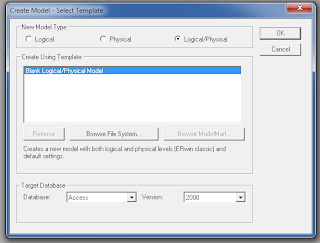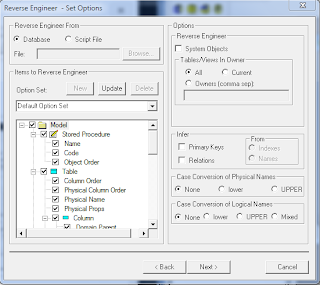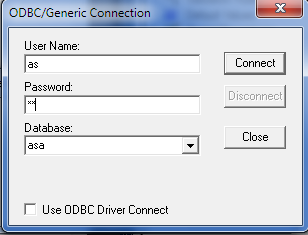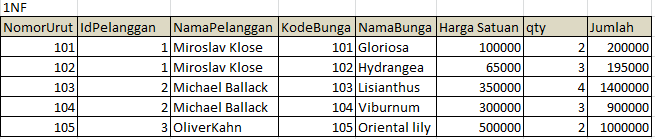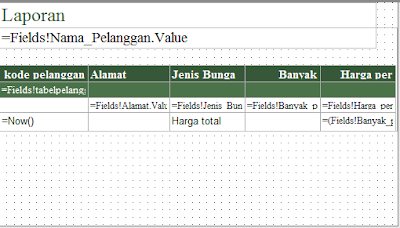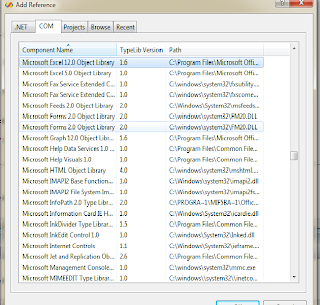yaaa kali ini saya ada tugas kuliah tentang aplikasi yang tersambung dengan database. Awalnya bingung mau buat aplikasi apa, eh setelah liat pot bunga di dekat jendela akhirnya saya coba buat aplikasi tersebut dengan database untuk toko bunga , isinya tentang daftar pelanggan dan barang yang dipesan tiap bulan ,jadi barang yang dipesan tetap jumlahnya setiap kali pesanan.. Inilah Aplikasinya
->Langkah pertama yaitu sediakan dulu file database untuk menampung data pelanggan dan juga barangnya seperti ini:
setelah data pelanggan, selanjutnya yaitu data barang yang pelanggan tersebut beli

setelah itu lanjut dengan query , itu gunanya buat menggabung data dari tabel pelanggan dan barang
dasar penyimpanan database selesai, nah sekarang tinggal disimpan di tempat yang diingninkan lalu lita lanjut membuat aplikasinya, saya buat aplikasinya dengan microsoft visual studio 2008
untuk menu awal silahkan dihias sebaik mungkin, kalau saya cukup seperti ini :
untuk button lanjut isinya yaitu : form2.show ( ) <--merupakan form data pelanggan
sedangkan button keluar yaitu : me.close ( )
saatnya untuk form 2.....
form 2 sebagai berikut
pertama-tama sediakan form dulu seperti biasa,lalu di menu data kita klik add new data source,nanti yang muncul yaitu notification seperti ini
pilih yang database lalu klik next , selanjutnya akan muncul seperti ini
klik new connection lalu muncul seperti ini
nah setting dulu di tombol changeuntuk data source microsoft access database file setelah itu klik browse untuk mencari file database yang sebelumnya kita buat
setelah itu silahkan dicoba koneksinya dengan mengklik tombol 'test connection" lalu ok
klik next lagi dan akan muncul seperti ini..
centang semua object lalu finish.. setelah itu kita kembali ke form 2.. jadikan tampilan form 2 seperti ini
caranya gimana? caranya kita tinggal drag saja object2 yang ada di kolom data source yang ada di kiri atau di kanan,jika tidak ada kolom tersebut jangan khawatir, cukup tekan ctrl+alt+del atau dari menu data juga ada.. untuk yang berupa label dan textbox kita ubah dulu objectnya menjadi detail dengan mengklik objectnya di kolom datasource dan ubah menjadi detail. untuk yang berupa data seperti yang di kanan yaitu dengan mengdrag saat object berupa data grid yaitu dengan mengubah object menjadi datagrid view..
tombol next isinya yaitu : formdatabarang.show( ) <-- form data barang a.k.a. form 3
selanjutnya kita ke form berikutnya yaitu yang berisi tentang data barang caranya sama seperti yang kita lakukan di form 2 yaitu tinggal mendrag dari data source yang tadi hingga akhirnya seperti ini,cuma objectnya dari tabel data barang
tombol next isinya ke form selanjutnya : formlaporan.show ( )
untuk form selanjutnya kita isikan data pelanggan dan barang yang dibeli juga , textboxtnya kita juga drag dari datasource seperti yang kita lakukan di form sebelumnya
di form ini juga bisa untuk menambah daftar pelanggan baru yaitu dengan mengklik tombol tambah di binding navigator diatas form tersebut. tombol hitung yaitu untuk menjumlah harga total dari banyak pesanan perbulan dan harga bunga per tangkai nya, kodingnya yaitu :
Private Sub Button1_Click(ByVal sender As System.Object, ByVal e As System.EventArgs) Handles Button1.Click
Dim a As Integer
a = Banyak_pemesanan_per_bulanTextBox.Text & Harga_per_bungaTextBox.Text
TextBox1.Text = Banyak_pemesanan_per_bulanTextBox.Text * Harga_per_bungaTextBox.Text
End Sub
tombol laporan yaitu kita akan ke form report, kodingnya yaitu: formreport.show()
Untuk membuat form report yang kita lakukan yaitu membuat form baru lalu mendrag microsoftreportviewer ke form report
sesuaikan ukuran lalu klik pemberitahuan kecil yang ada di kanan atas dari report viewer tersebut lalu chose new design>>klik next lalu akan ketemu pemberitahuan seperti ini
pilih yang query karna kita akan menggabungkan barang dan juga data pelanggan>> next
next saja terus karna selanjutnya merupakan pilihan tampilan yang merupakan keinginan masing2...selanjutnya akan ketemu pemberitahuan ini
untuk ini masukkan ke yang seharusnya yaitu seperti:
kode pelanggan > page
nama pelanggan > group
alamat,jenis bunga,banyak pemesanan, harga perbunga > details
setelah itu tekan tombol next terus untuk variasi atau langsung finish
setelah itu akan ada object baru yaitu report1.rdlc
untuk variasi menambahkan tanggal yaitu dengan =Now ( ) dan untuk total harga yaitu dengan mengetik =(Fields!Banyak_pemesanan_per_bulan.Value) * (Fields!Harga_per_bunga.Value)
hasilnya akan seperti ini jadinya :
untuk koding2 dari setiap form seperti berikut
form utama:
Public Class Form1
Private Sub Button2_Click(ByVal sender As System.Object, ByVal e As System.EventArgs) Handles Button2.Click
Me.Close()
End Sub
Private Sub Button1_Click(ByVal sender As System.Object, ByVal e As System.EventArgs) Handles Button1.Click
Formdatapelanggan.Show()
End Sub
End Class
form 2 (form data pelanggan):
Public Class formdatapelanggan
Private Sub TabelpelangganBindingNavigatorSaveItem_Click(ByVal sender As System.Object, ByVal e As System.EventArgs) Handles TabelpelangganBindingNavigatorSaveItem.Click
Me.Validate()
Me.TabelpelangganBindingSource.EndEdit()
Me.TableAdapterManager.UpdateAll(Me.Database1DataSet)
End Sub
Private Sub Form2_Load(ByVal sender As System.Object, ByVal e As System.EventArgs) Handles MyBase.Load
'TODO: This line of code loads data into the 'Database1DataSet.tabelpelanggan' table. You can move, or remove it, as needed.
Me.TabelpelangganTableAdapter.Fill(Me.Database1DataSet.tabelpelanggan)
End Sub
Private Sub Button1_Click(ByVal sender As System.Object, ByVal e As System.EventArgs) Handles Button1.Click
formdatabarang.Show()
End Sub
End Class
Form 3 (form data barang)
Public Class formdatabarang
Private Sub TabelbarangBindingNavigatorSaveItem_Click(ByVal sender As System.Object, ByVal e As System.EventArgs) Handles TabelbarangBindingNavigatorSaveItem.Click
Me.Validate()
Me.TabelbarangBindingSource.EndEdit()
Me.TableAdapterManager.UpdateAll(Me.Database1DataSet)
End Sub
Private Sub formdatabarang_Load(ByVal sender As System.Object, ByVal e As System.EventArgs) Handles MyBase.Load
'TODO: This line of code loads data into the 'Database1DataSet.tabelbarang' table. You can move, or remove it, as needed.
Me.TabelbarangTableAdapter.Fill(Me.Database1DataSet.tabelbarang)
Me.ReportViewer1.RefreshReport()
End Sub
Private Sub Button1_Click(ByVal sender As System.Object, ByVal e As System.EventArgs) Handles Button1.Click
Formlaporan.Show()
End Sub
End Class
Form4(form laporan) :
Public Class Formlaporan
Private Sub TabelbarangBindingNavigatorSaveItem_Click(ByVal sender As System.Object, ByVal e As System.EventArgs)
Me.Validate()
Me.TabelbarangBindingSource.EndEdit()
Me.TableAdapterManager.UpdateAll(Me.Database1DataSet)
End Sub
Private Sub Formlaporan_Load(ByVal sender As System.Object, ByVal e As System.EventArgs) Handles MyBase.Load
'TODO: This line of code loads data into the 'Database1DataSet.tabelbarang' table. You can move, or remove it, as needed.
Me.TabelbarangTableAdapter.Fill(Me.Database1DataSet.tabelbarang)
'TODO: This line of code loads data into the 'Database1DataSet.tabelbarang' table. You can move, or remove it, as needed.
Me.TabelbarangTableAdapter.Fill(Me.Database1DataSet.tabelbarang)
'TODO: This line of code loads data into the 'Database1DataSet.tabelpelanggan' table. You can move, or remove it, as needed.
Me.TabelpelangganTableAdapter.Fill(Me.Database1DataSet.tabelpelanggan)
'TODO: This line of code loads data into the 'Database1DataSet.tabelpelanggan' table. You can move, or remove it, as needed.
Me.TabelpelangganTableAdapter.Fill(Me.Database1DataSet.tabelpelanggan)
'TODO: This line of code loads data into the 'Database1DataSet.tabelpelanggan' table. You can move, or remove it, as needed.
Me.TabelpelangganTableAdapter.Fill(Me.Database1DataSet.tabelpelanggan)
'TODO: This line of code loads data into the 'Database1DataSet.tabelbarang' table. You can move, or remove it, as needed.
Me.TabelbarangTableAdapter.Fill(Me.Database1DataSet.tabelbarang)
End Sub
Private Sub TabelpelangganBindingNavigatorSaveItem_Click(ByVal sender As System.Object, ByVal e As System.EventArgs) Handles TabelpelangganBindingNavigatorSaveItem.Click
Me.Validate()
Me.TabelpelangganBindingSource.EndEdit()
Me.TableAdapterManager.UpdateAll(Me.Database1DataSet)
End Sub
Private Sub Button1_Click(ByVal sender As System.Object, ByVal e As System.EventArgs) Handles Button1.Click
Dim a As Integer
a = Banyak_pemesanan_per_bulanTextBox.Text & Harga_per_bungaTextBox.Text
TextBox1.Text = Banyak_pemesanan_per_bulanTextBox.Text * Harga_per_bungaTextBox.Text
End Sub
Private Sub Button2_Click(ByVal sender As System.Object, ByVal e As System.EventArgs) Handles Button2.Click
formreport.Show()
End Sub
End Class
Form 4(Form Report) :
Public Class formreport
Private Sub formreport_Load(ByVal sender As System.Object, ByVal e As System.EventArgs) Handles MyBase.Load
'TODO: This line of code loads data into the 'Database1DataSet.tabelpelanggan_Query' table. You can move, or remove it, as needed.
Me.tabelpelanggan_QueryTableAdapter.Fill(Me.Database1DataSet.tabelpelanggan_Query)
Me.ReportViewer1.RefreshReport()
End Sub
End Class
sekian aplikasinya,terimakasih... maaf-maaf jika banyak kekurangan... sampai jumpa di post berikutnya..